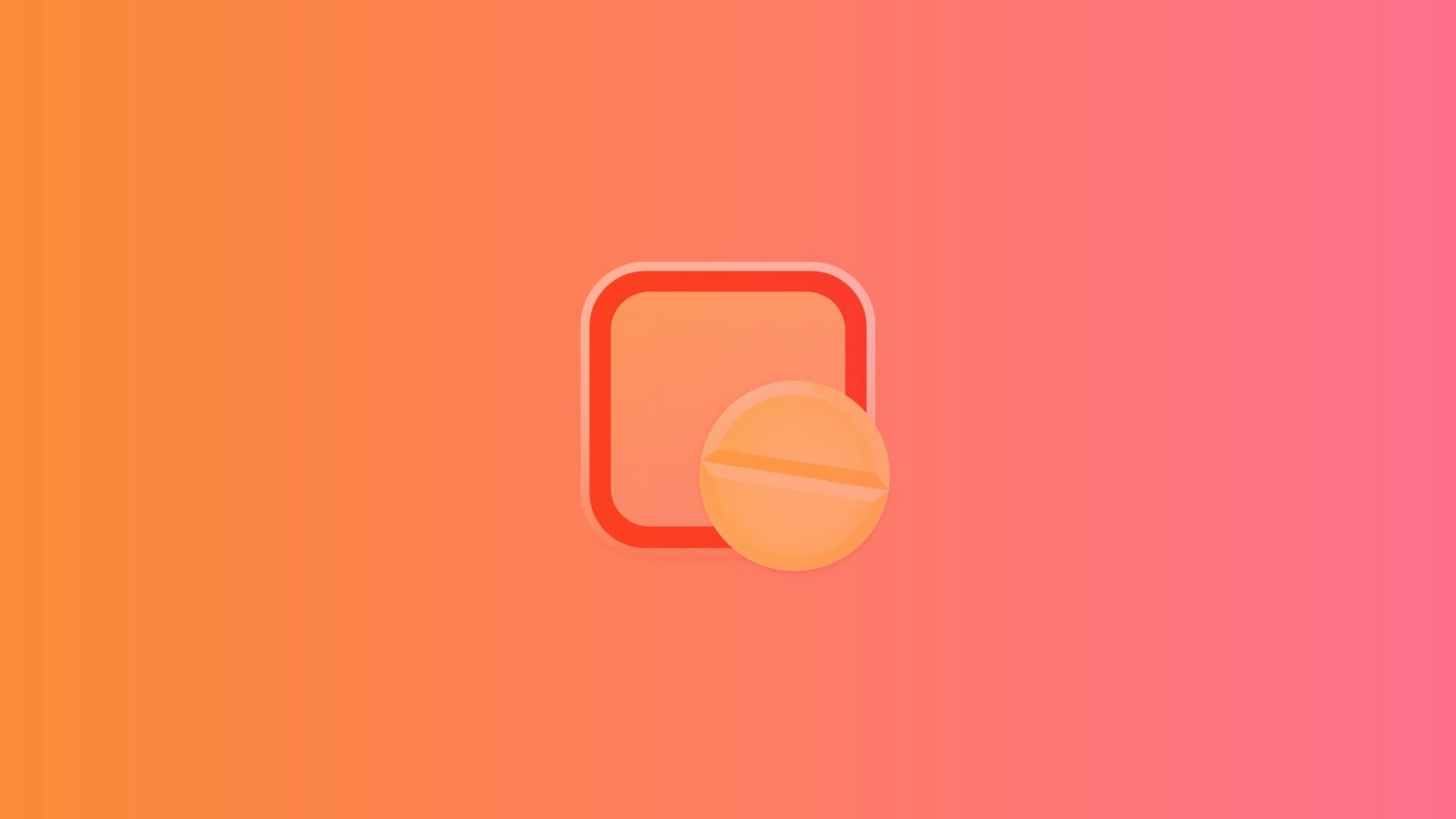今、ちょっとこの作業終わるまでスリープしないでほしい!でも、システム設定はいじりたくない!そんなことってありますよね。…ありますよね!はい、ありますね。僕もその一人です。今回は僕がMacをスリープさせないために僕が愛用している方法をご紹介します。
システム設定を変えることなく、Macをスリープさせない方法がわかります。
今はスリープさせたくない!けど設定はいじりたくない!
この記事はそんな方にこそおすすめです。スリープとか電源関連の設定ってあんまりいじりたくないんですよね。なんかそのまま設定戻すの忘れそうだし。そもそも面倒だし。ここまで読んでくださった方はきっと「面倒だし」←この言葉に共感してくれたことでしょう。だとしたら、あなたもこちら側の人でよかったです。我々には、なるべく簡単に「スリープさせたくないときだけスリープさせない」方法が必要なんです。
Macをスリープさせたくない時だけスリープさせない簡単な方法
さて、具体的な手順を紹介します。今回ご紹介するのは、アプリAmphetamineを使う方法です。
読み方は「アンフェタミン」。意味はGoogle先生やWikipedia先生に聞いてください。要は「ギンギンになれる薬」です。これでMacをギンギンにしちゃおうってことです。
まずはAmphetamineをインストールします。Amphetamineを起動すると、上部のメニューバーにあやしげな錠剤アイコンが表示されます。これがAmphetamineです。

Amphetamineの環境設定を開きます。一般タブの「セッションを速やかに開始」を「左クリック(右クリックでメニューを表示)」にしておきましょう。
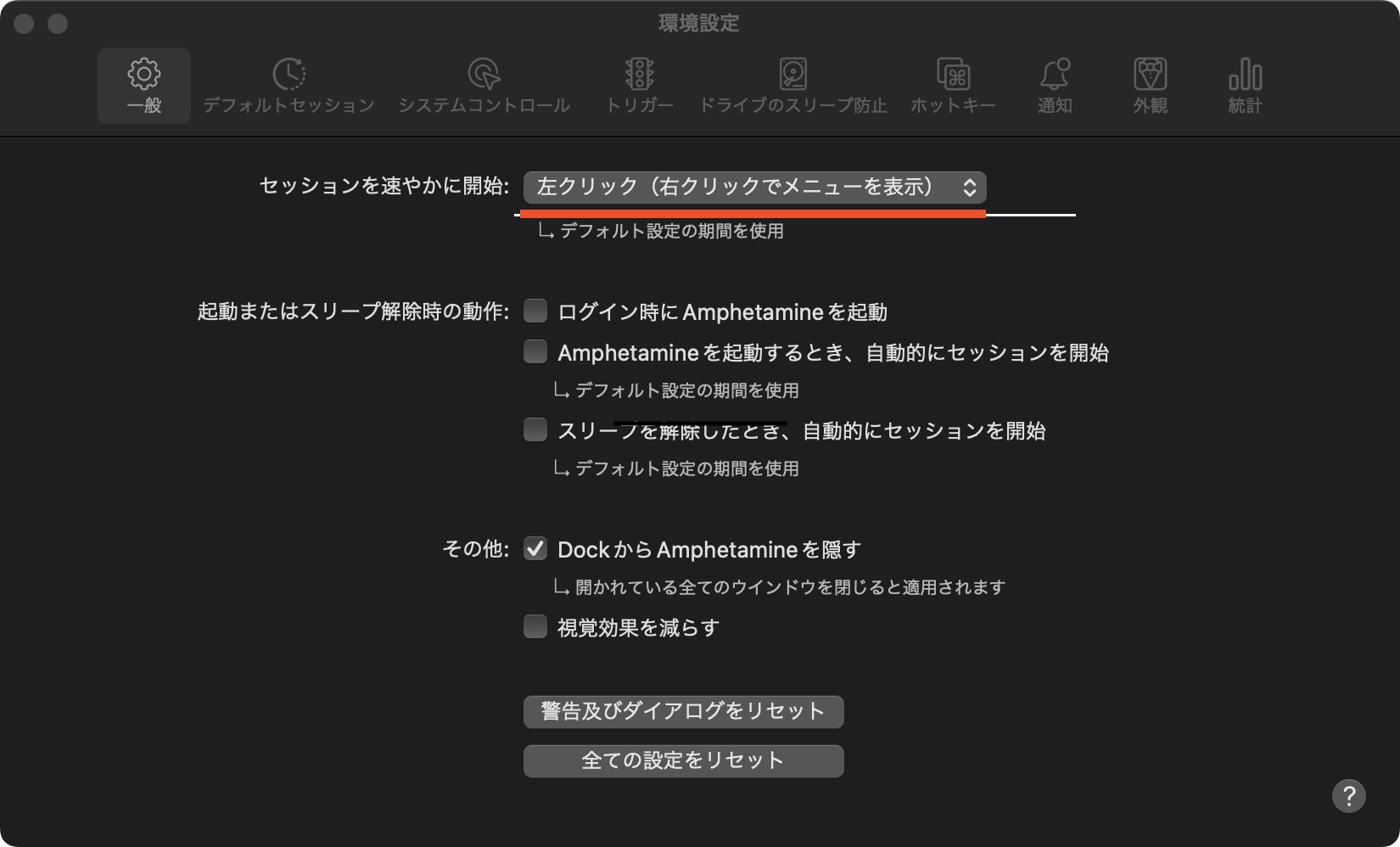
「デフォルトセッション」タブで「デフォルト期限設定」を変更することで、セッション時間(スリープさせない時間)を変更できます。
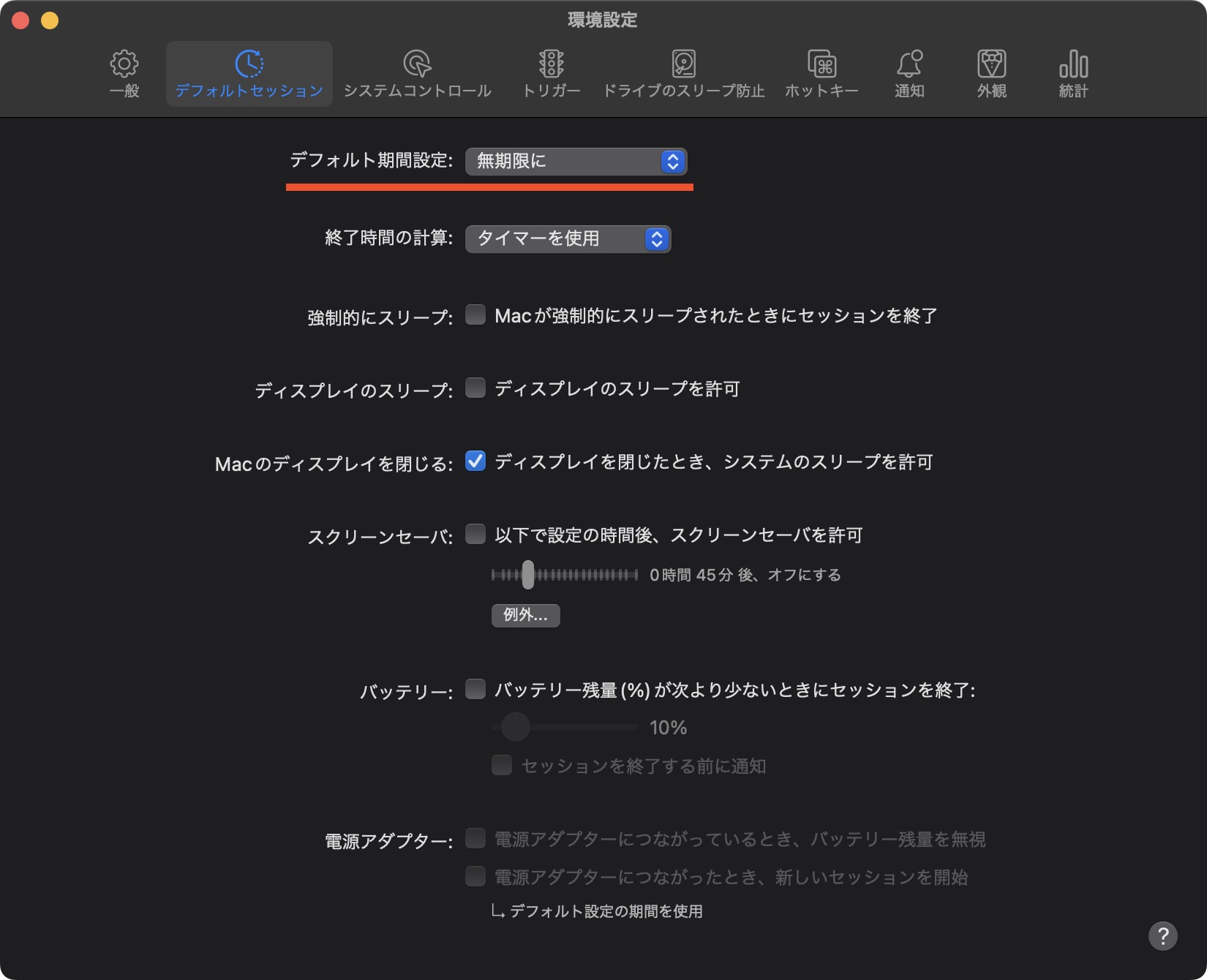
さて、この状態でメニューバーの錠剤アイコンを左クリックします。90度回転して錠剤が縦になったらセッション開始!つまりスリープされない状態になっています。簡単!やったね!終わるはもう一度クリックします。

セッションの長さやセッション終了の条件などは細かく設定できますので、ぜひいろいろいじり倒してみてください。
おわりに
アンフェタミンでMacをギンギンにしてあげましょう
この方法を知ってからは、Macのスリープによる作業中断とかが一切なくなって、ほんとうに快適で、心が軽くなって、おかげでぐっすりスリープできるようになりました。僕が。というわけでさようなら!